當我們安裝好Vivado 的時候,也同時裝好了Vivado HLS.。 這是個什么東西?我就有一種想一探究的感覺。網上一查,Vivado High-Level Synthesis。學習了一段時間的Zynq 7000, 找了一個HLS的教程,就開始了如下入門實驗,體驗高級語言綜合設計IP。Vivado HLS是Xilinx 推出的高層次綜合工具,采用C/C++語言進行FPGA設計。HLS提供了一些樣例方便大家熟悉其開發流程。另外關于HLS的使用介紹,Xilinx官方提供了2個重要開發文檔ug871 和 ug902。里面詳細介紹了包括怎么建立HLS 工程,怎么編寫Testbench,怎么進行優化等問題。在HLS軟件界面,在右側有個directive, 里面列出了程序中所有用到的變量,函數和循環結構,點右鍵可以給其配置。
對循環結構, 一般選擇 unroll( 即展開循環) , 可以自己設定展開因子 factor。 為提高程序的并行化處理, 可以給函數選擇 PIPELINE。 對應數組, 可以設置為 ARRAY_PARTITION,數組維數可以自己設定。 HLS 軟件其實很智能的, 簡單的結構, 一般軟件自己會優化好。 每一個優化方案都保存在一個 Solution 里, HLS 可以創建多個 Solution, 用于比較不用的優化效果。
如同軟件開發都是從“ Hello Wrold! ” 進入編程的大門一樣, 這一個實驗我們就通過 HLS 封裝一個移位流水燈的程序, 包括工程的創建, 仿真, 綜合, 封裝, 以及在硬件平臺上的實現,來熟悉HLS的開發流程。
本文參考了米聯的zynq 修煉秘籍 網手版。
實驗代碼和工程的下載:
鏈接: http://pan.baidu.com/s/1c1BXkvm 密碼:h2i2
1:HLS工程建立
打開 Vivado HLS 開發工具, 單擊 Creat New Project 創建一個新工程, 設置好工程路
徑和工程名, 一直點擊 Next 按照默認設置,
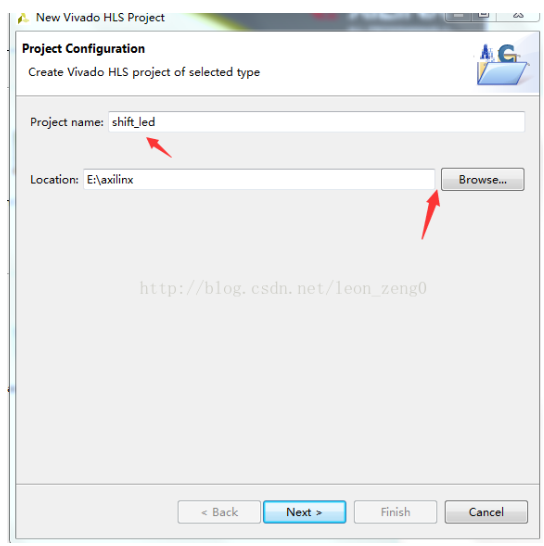
出現如下圖所示界面,時鐘周期 Clock Period 按照默認 10ns,Uncertaintly 和 Solution
Name 均按照默認設置, 點擊紅色圓圈部分選擇芯片類型, 然后點擊 OK。下圖示是選擇好后的界面。
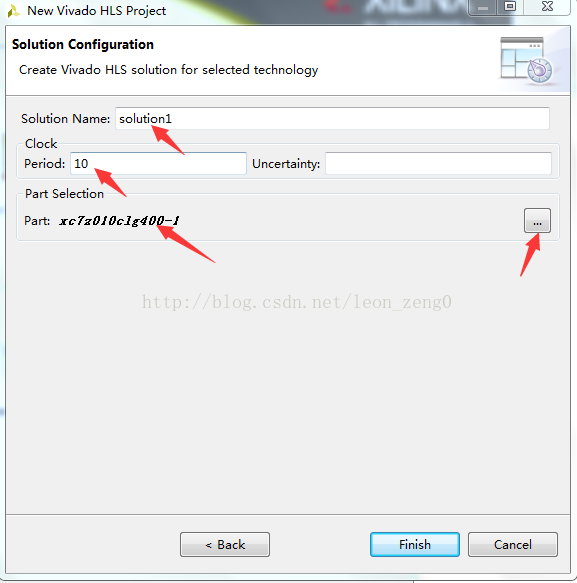
下面是選擇芯片型號的界面。根據你自己的硬件選擇,我的是如圖
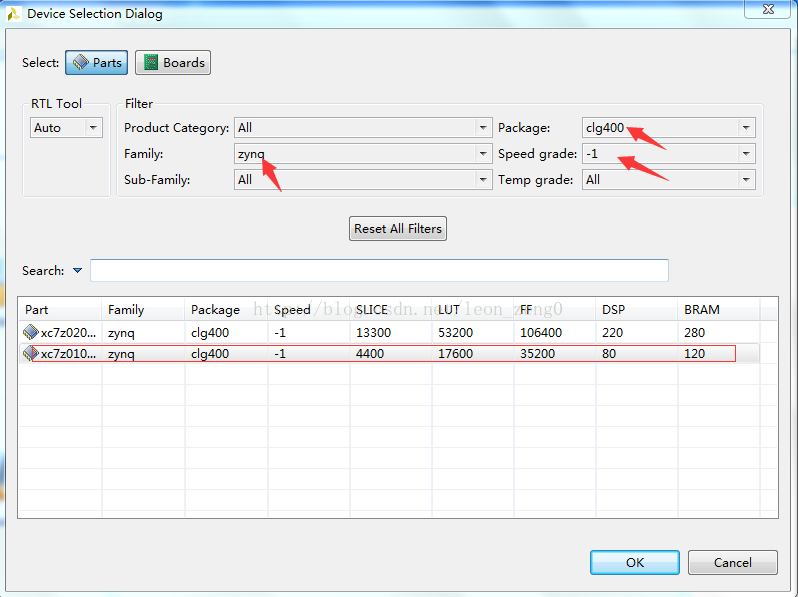
工程建立完后的界面是這樣的。下面就是導入工程里用到的源文件。
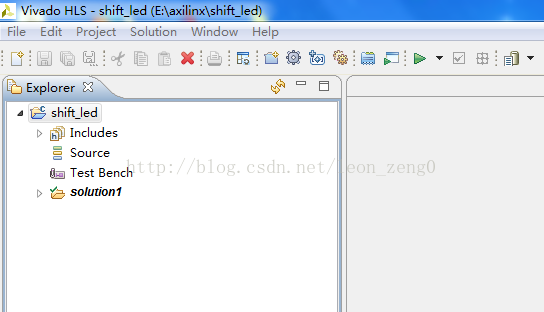
需要在工程添加3個源文件。都可以在文件開頭介紹的下載地址下載。右鍵點擊source , Add Files 分別添加shift_led.cpp 和 shift_led.h。 右鍵點擊Test Bench , Add Files 添加Test_shift_led.cpp.
添加完成后效果如下:
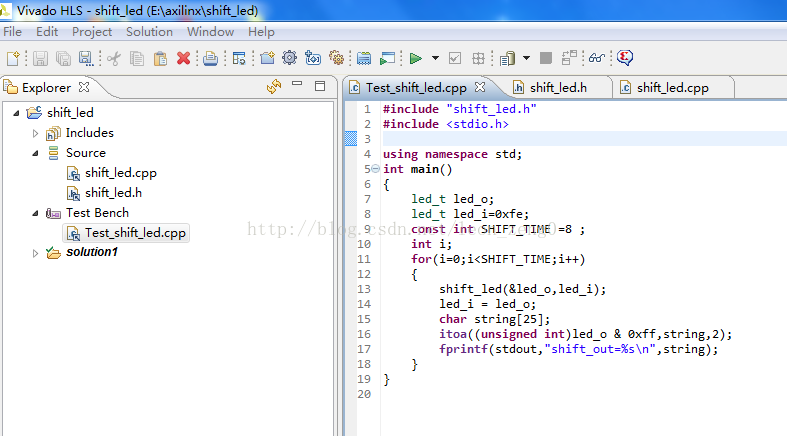
shift_led.h 代碼內容:
#ifndef _SHIFT_LED_H_
#define _SHIFT_LED_H_
//
#include "ap_int.h"
//#define MAX_CNT 10000/2 //仿真時可以用這個代替下面的行介紹仿真等待時間
#define MAX_CNT 100000000/2
#define SHIFT_FLAG MAX_CNT-2
//typedef int led_t;
typedef ap_fixed led_t; // 1st: total width. 2nd: integer width
void shift_led(led_t *led_o,led_t led_i);
#endif
shift_led.cpp 代碼內容:
#include "shift_led.h"
void shift_led(led_t *led_o,led_t led_i)
{
led_t tmp_led=led_i;
int i; //for cycle variables
for(i = 0;i {
if(i==SHIFT_FLAG)
{
//tmp_led = ((tmp_led>>7)&0x01) + ((tmp_led tmp_led = ((tmp_led>>4)&0x01) + ((tmp_led *led_o = tmp_led;
}
}
}
Test_shift.led.cpp 代碼內容:
#include "shift_led.h"
#include
using namespace std;
int main()
{
led_t led_o;
led_t led_i=0xfe;
const int SHIFT_TIME =8 ;
int i;
for(i=0;i
shift_led(&led_o,led_i);
led_i = led_o;
char string[25];
itoa((unsigned int)led_o & 0xf,string,2);
fprintf(stdout,"shift_out=%s/n",string);
}
}
2:工程綜合
工程綜合前,需要設置 Top Function。
點擊 Project-> Project Settings ,也可以點擊紅箭所指那樣的快捷鍵。
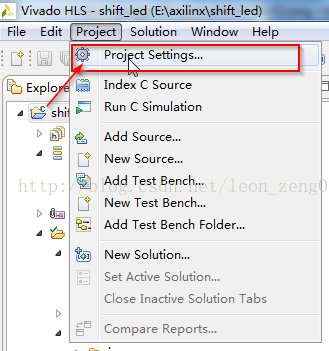
出現如下界面 ,在Syntheses 界面下選擇綜合的頂層函數名。
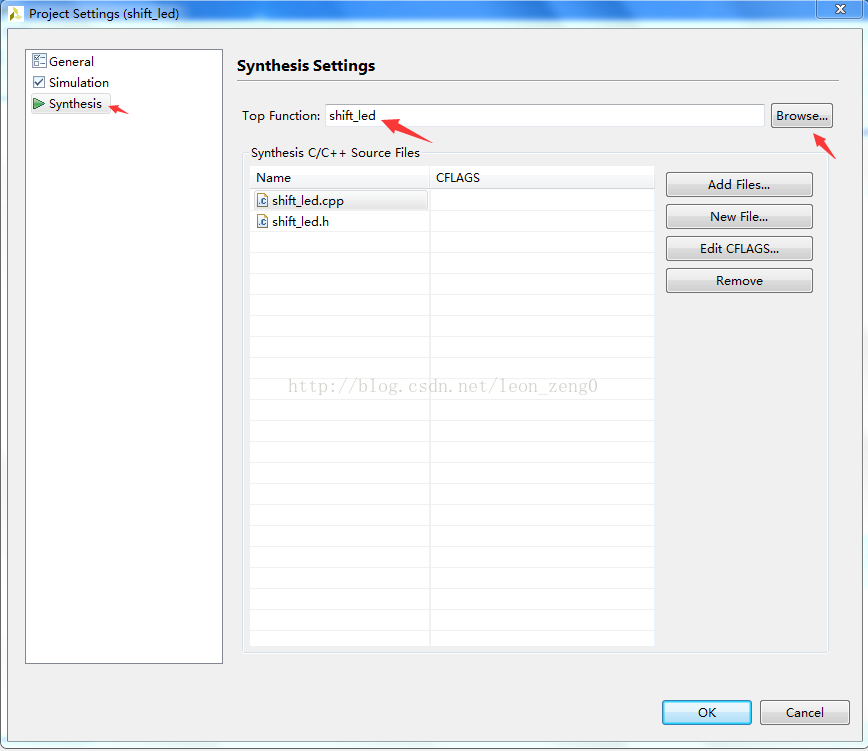
因為當前工程中只存在一個Solution, 我們選擇Solution ->Run C Sytheses -> Active Solutions 進行綜合,菜單旁有個快捷鍵的圖標,所以也有快捷可以直接點取:
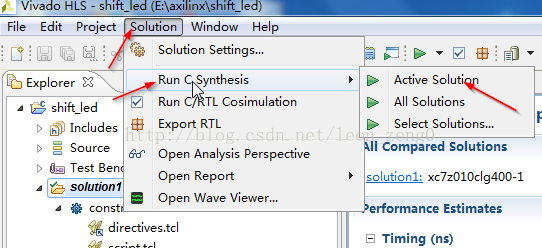
在未經優化的情況下綜合報告如圖所示, 出現這個界面需要把上下條拉到合適位置, 并收起Latency (Clock cycles)。
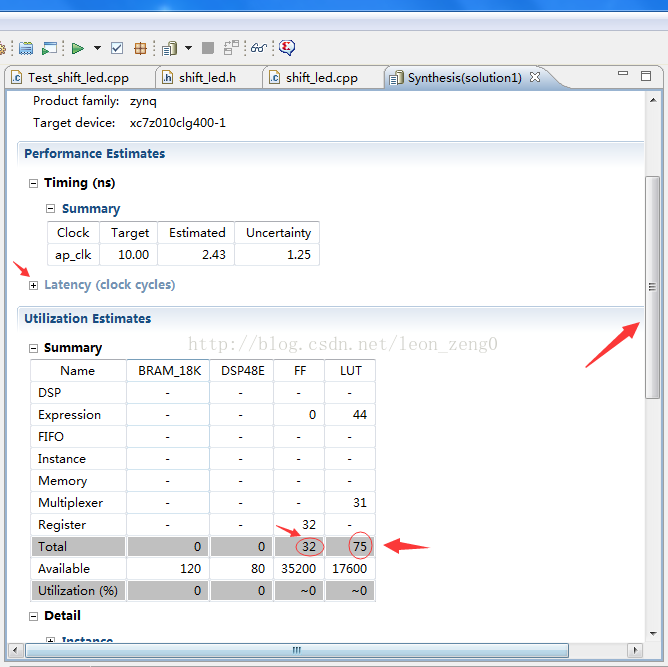
3: 優化和添加約束
在原文中, led_t tmp_led=led_i; 最開始是int , 然后把他定義為4位整數。我這里一開始就是這樣,也就沒有什么優化了。
但這里做一下他的約束添加,或者也是優化的內容。
在主頁面里,點擊如下3出紅箭,如果不是這個界面。選擇文件 shift_led.cpp 文件, 選擇 synthesis, 選擇 directive。
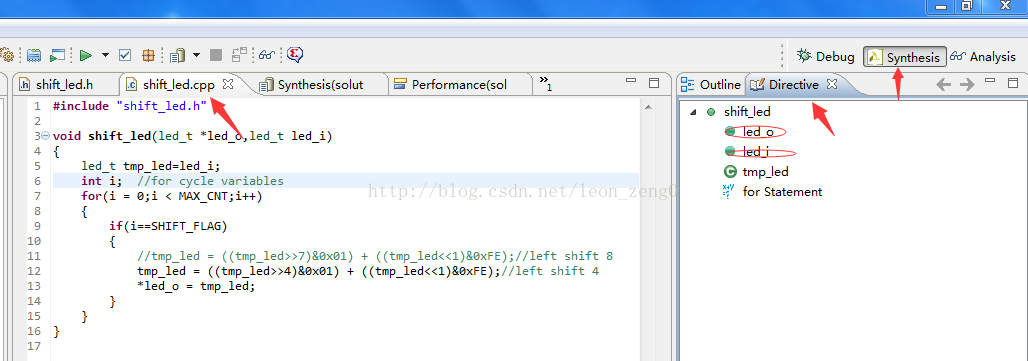
這里把led_o 設置為輸出,右鍵點擊led_o 出現Insert Drrective.. ,選擇后如下界面:
選擇 INTERFACE mode 選擇 ap_ovld。
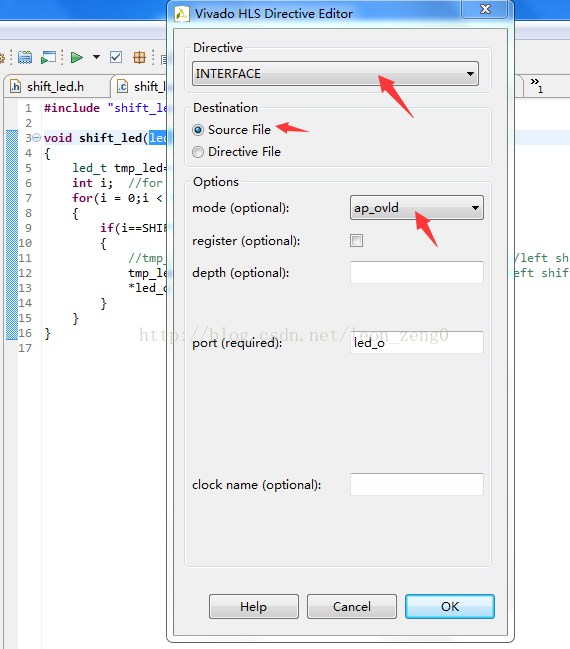
同樣對led_i 進行基本相同的工作,mode 選擇 ap_vld。
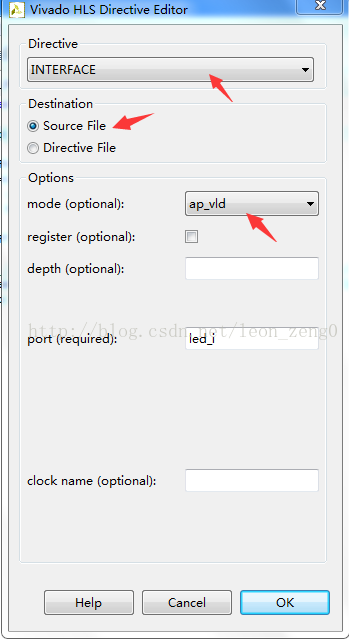
進行如上操作后,看看源程序出現的變化。還有Directive 的變化。
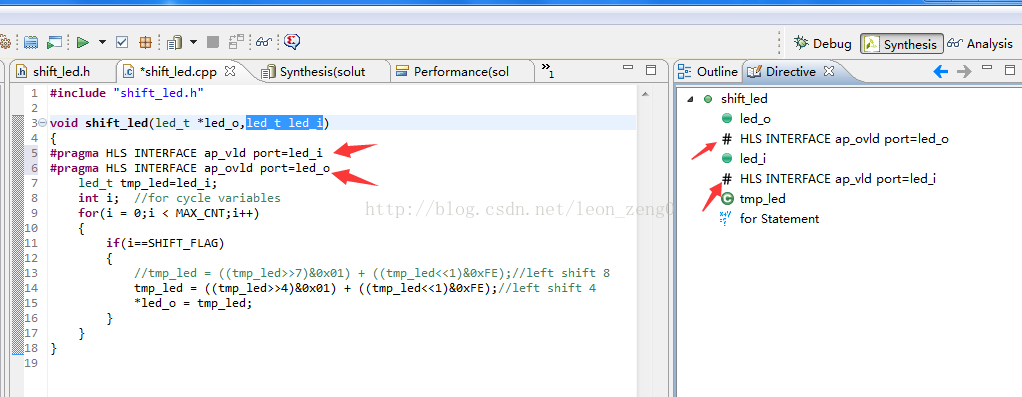

仿真運行的情況是這樣的:
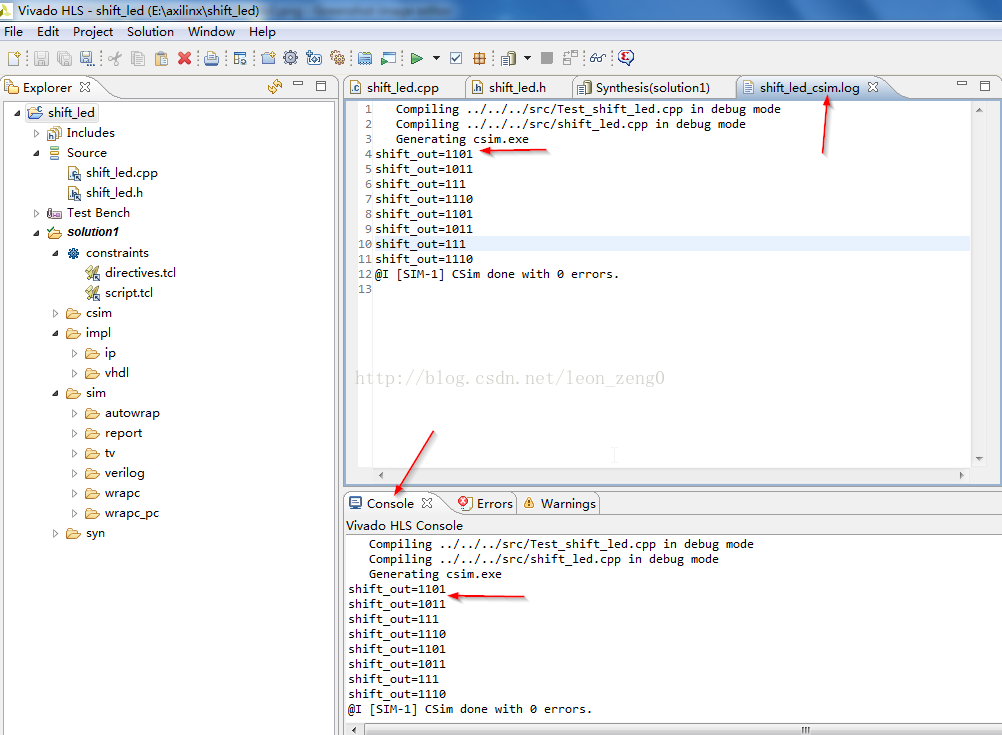
4:波形仿真(如果不熟悉ModelSim 就跳過這一節):
在這之前需要運行Vivado 的編譯仿真庫,我是開始這個試驗前就做了這個設置。
打開Vivado 后,菜單 Tools -> Compile Simulation Libraries...
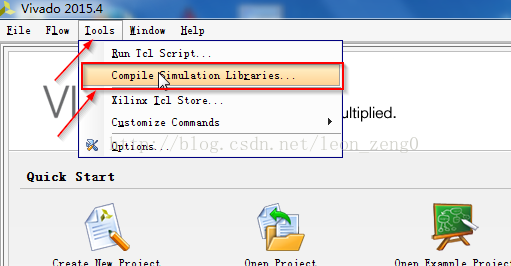
出現對話框后,選擇Simulator 為 ModelSim, 選擇編譯庫的位置,看紅箭。
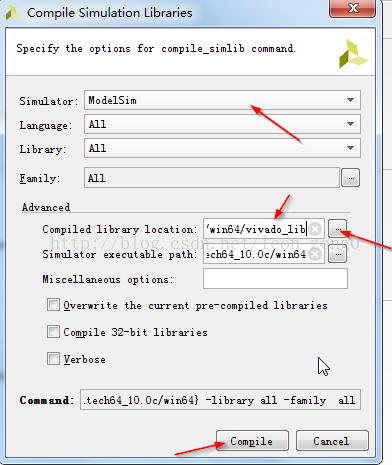
做好設置后, 點擊Compile 就開始生成仿真庫。
如果做好了上面的仿真庫編譯準備,就可以開始看波形仿真了。
菜單Solution -> Run C/RTL Cosimulation 運行C協同仿真。做了如圖所示選擇。
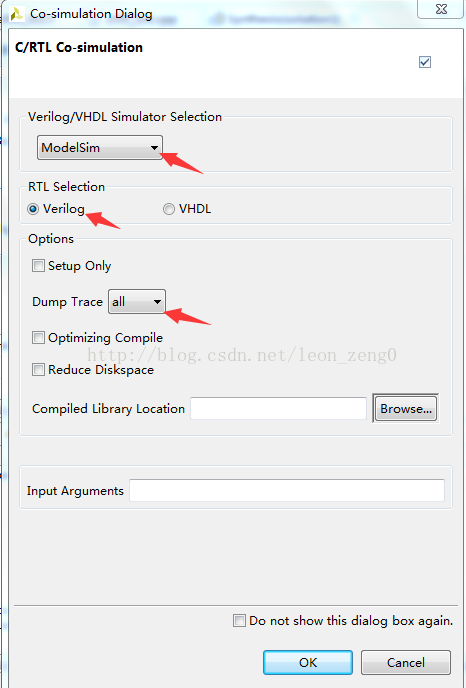
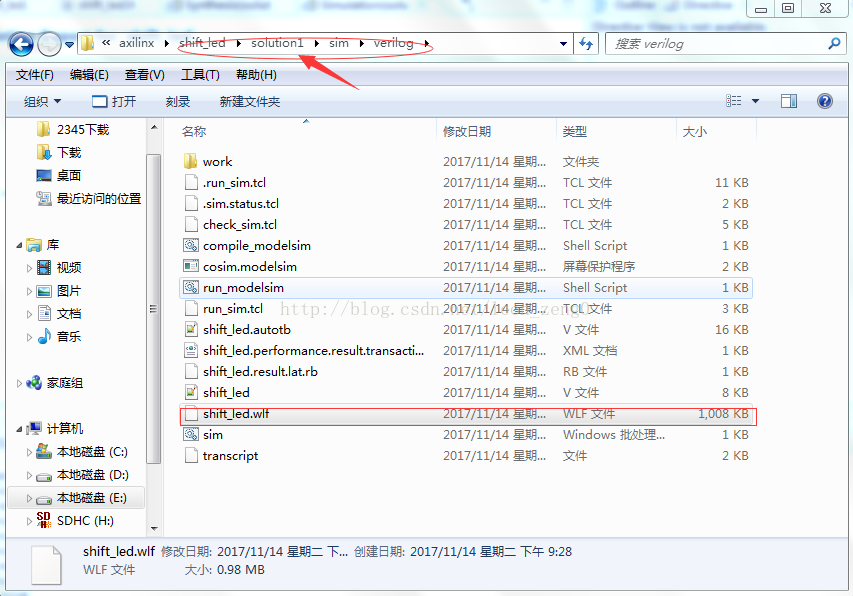
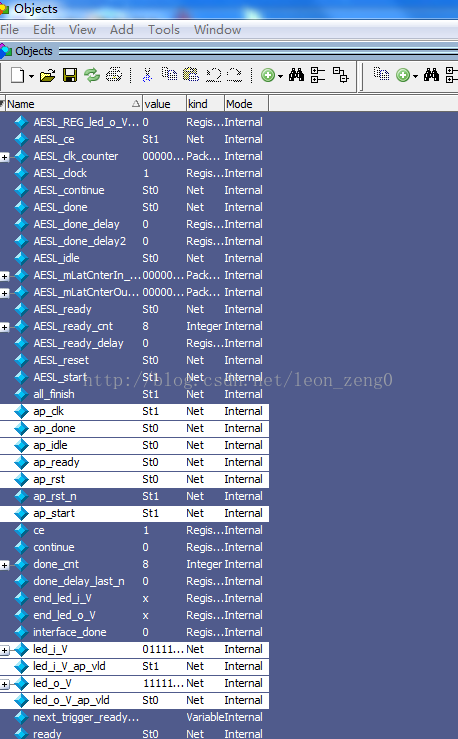
波形顯示就是這樣的。
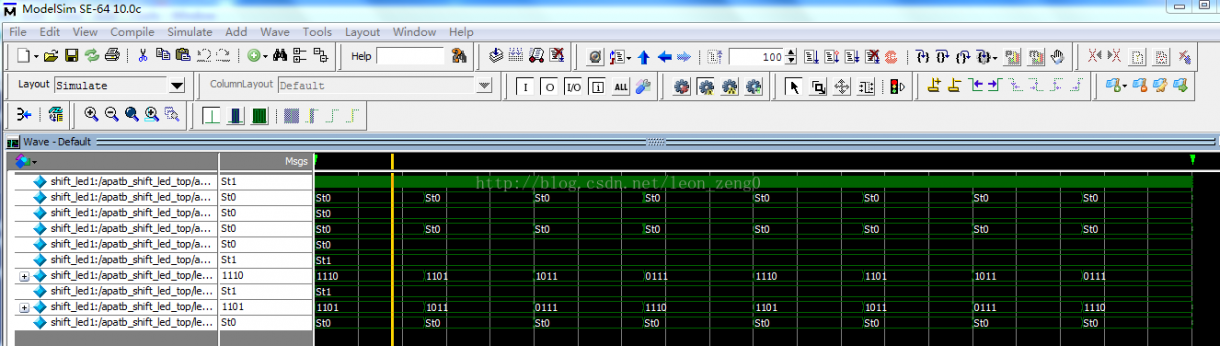
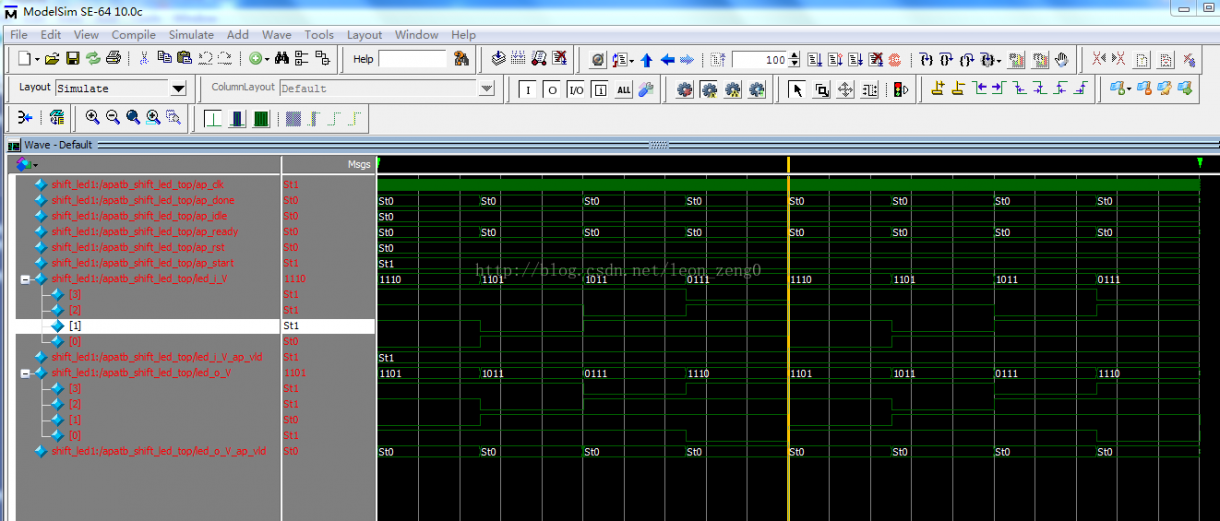
這就是波形仿真。
5: HLS代碼封裝
通過前面的實驗,我們進行了HLS的工程創建,仿真,但這只是把算法實現從C 到RTL的轉換。下面我們開始把其打包成IP, 在硬件平臺上進行測試,也方便Vivado 進行調用,應用。
菜單 Solution -> Export RTL 也可以點快捷(菜單圖示)。

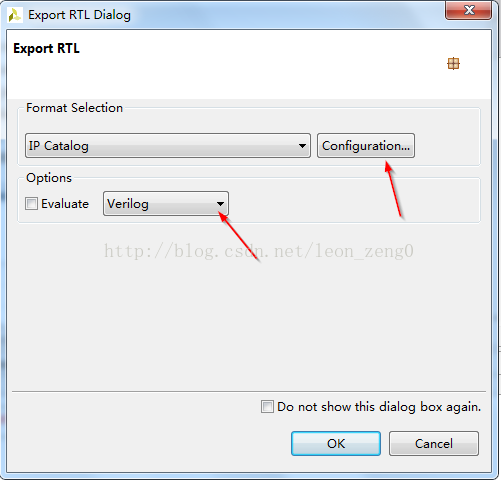
Configuration 的對話框設置。
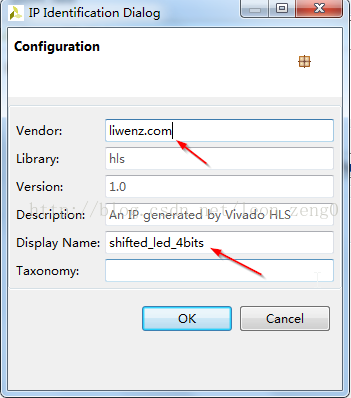
點擊2次OK 之后,就開始IP 打包封裝。
運行結束后,就在solution1 目錄下多了一個impl 文件夾,并且在0等待一段時間后在 solution1 目錄下多了一個 impl 文件夾, 并且在ip 文件夾中生成了一個壓縮包,這就是我們需要的打包好的IP。
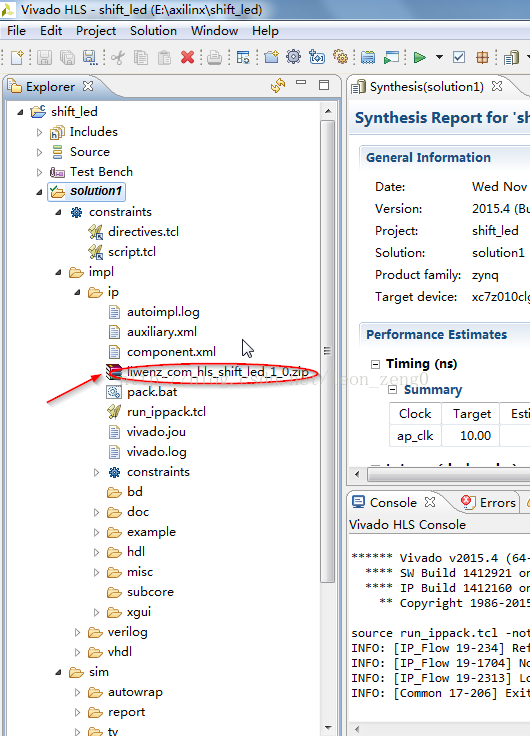
6 測試和應用:
打開Vivado, 新建一個工程,工程名為test_shift_led。
在Project Manager 中點擊 Project Settings。
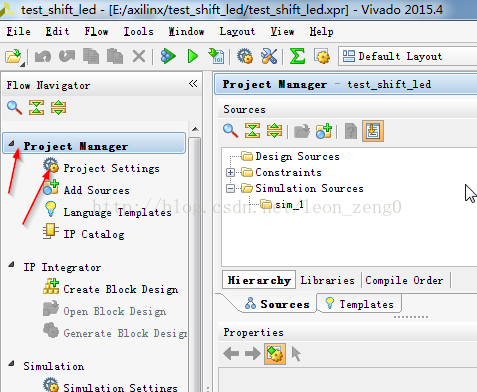
在這解壓剛才建立的IP 壓縮包到一個新建的文件夾里,這是在文件管理器里完成的。
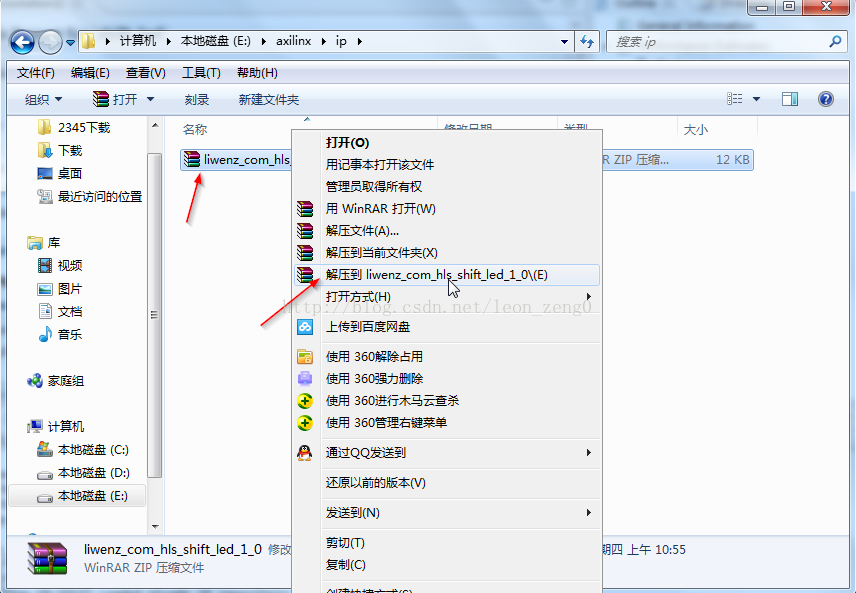
選擇IP 設置區的 Repository Manager 頁面,然后點擊+號, 下面圖示是添加后的結果。
進行了以上設置后,開始添加我們的IP包。
點擊Project Manager 下的IP Catalog 。 在右邊的IP Catalog 里點開User Repository,然后選擇我們建立的IP, 顯示的是shifted_led_4bits。這和我們添加其他的ip 是一樣的。
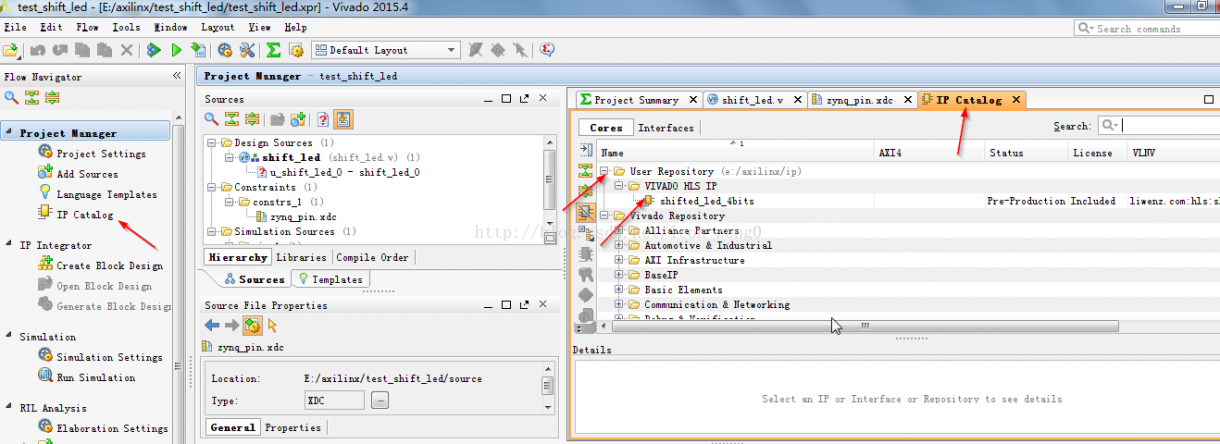
可以設置下IP, 名字為shift_led_0
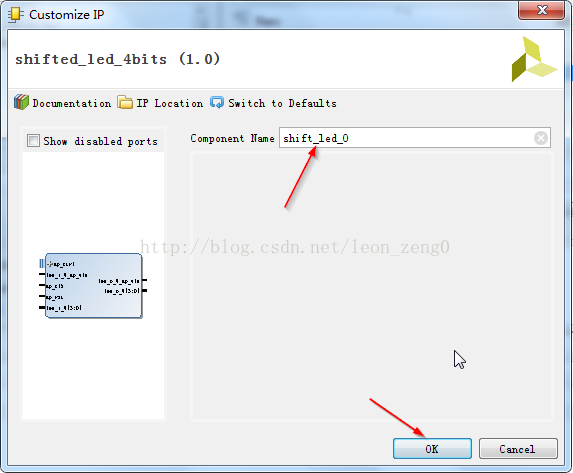
在這個對話框里選擇Generate
現在右鍵 Design Sources ,添加shift_led.v 文件,可以在下載鏈接出獲取。右鍵Constraints,添加led
的約束文件。特別注意這個約束文件必須和你硬件的led 引腳定義一致。
看看下圖,ip取名和程序中必須一致,就是左邊和右邊。
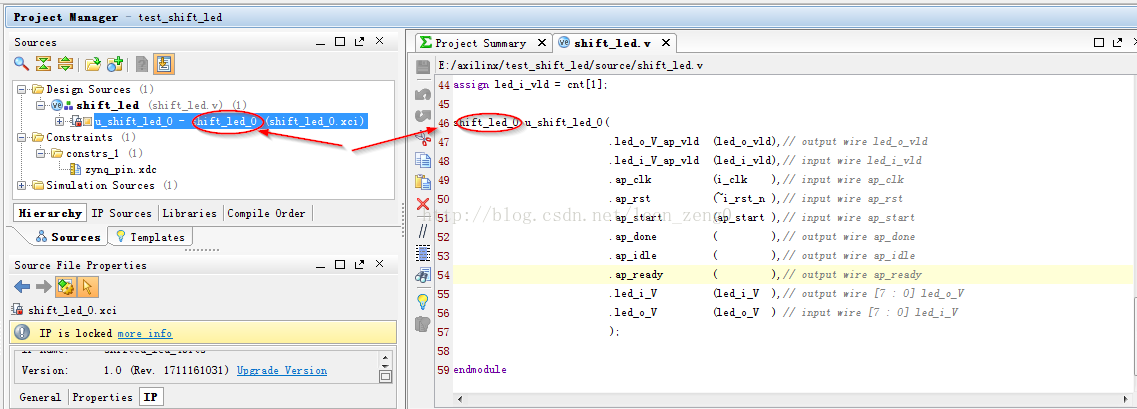
shift_led.v 的代碼如下(如果不想下載,也可以復制):
`timescale 1ns / 1ps
module shift_led
#(
parameter DATA_WIDTH = 4
)
(
input i_clk,
input i_rst_n,
output reg [DATA_WIDTH-1:0] led
);
reg [1:0] cnt ;
reg [DATA_WIDTH-1:0] led_i_V ;
wire ap_start ;
wire led_i_vld;
wire [DATA_WIDTH-1:0] led_o_V ;
always@(posedge i_clk or negedge i_rst_n)begin
if(i_rst_n == 1'b0)
cnt else if(cnt[1]==1'b0)
cnt end
always@(posedge i_clk or negedge i_rst_n)begin
if(i_rst_n == 1'b0)
led_i_V else if(cnt[0]==1'b1)
led_i_V else if(led_o_vld == 1'b1)
led_i_V end
always@(posedge i_clk or negedge i_rst_n)begin
if(i_rst_n == 1'b0)
led else if(led_o_vld == 1'b1)
led end
assign ap_start = cnt[1];
assign led_i_vld = cnt[1];
shift_led_0 u_shift_led_0(
.led_o_V_ap_vld (led_o_vld),// output wire led_o_vld
.led_i_V_ap_vld (led_i_vld),// input wire led_i_vld
.ap_clk (i_clk ),// input wire ap_clk
.ap_rst (~i_rst_n ),// input wire ap_rst
.ap_start (ap_start ),// input wire ap_start
.ap_done ( ),// output wire ap_done
.ap_idle ( ),// output wire ap_idle
.ap_ready ( ),// output wire ap_ready
.led_i_V (led_i_V ),// output wire [7 : 0] led_o_V
.led_o_V (led_o_V ) // input wire [7 : 0] led_i_V
);
endmodule
zynq.xdc 文件內容如下:
set_property IOSTANDARD LVCMOS33 [get_ports i_clk]
set_property IOSTANDARD LVCMOS33 [get_ports i_rst_n]
set_property IOSTANDARD LVCMOS33 [get_ports {led[3]}]
set_property IOSTANDARD LVCMOS33 [get_ports {led[2]}]
set_property IOSTANDARD LVCMOS33 [get_ports {led[1]}]
set_property IOSTANDARD LVCMOS33 [get_ports {led[0]}]
set_property PACKAGE_PIN M14 [get_ports {led[0]}]
set_property PACKAGE_PIN M15 [get_ports {led[1]}]
set_property PACKAGE_PIN K16 [get_ports {led[2]}]
set_property PACKAGE_PIN R19 [get_ports {led[3]}]
set_property PACKAGE_PIN U18 [get_ports i_clk]
set_property PACKAGE_PIN R18 [get_ports i_rst_n]
下面就和你硬件板提供的 FPGA led 實驗程序一樣了。綜合,執行,生成流文件,下載運行。
你的led 應該流水運行了。
-
FPGA設計
+關注
關注
9文章
428瀏覽量
26421 -
Xilinx
+關注
關注
70文章
2137瀏覽量
120386 -
C++
+關注
關注
21文章
2085瀏覽量
73301 -
Vivado
+關注
關注
19文章
797瀏覽量
65853
發布評論請先 登錄
相關推薦
SPICONTROLE 4個HC595移位寄存器設置流水燈時,在SPIIINTIGRATIONED化了的時候,控制的HC595 LED跳了起來如何解決?
利用SCR步進指令實現流水燈循環點亮
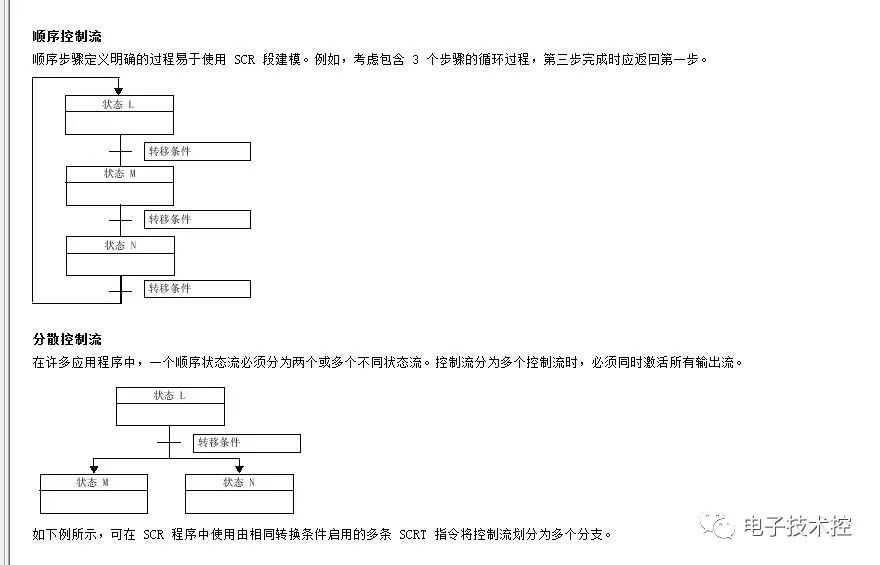




 通過HLS封裝一個移位流水燈的程序案例
通過HLS封裝一個移位流水燈的程序案例
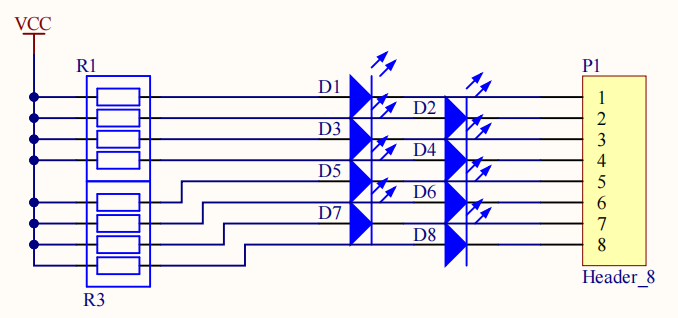


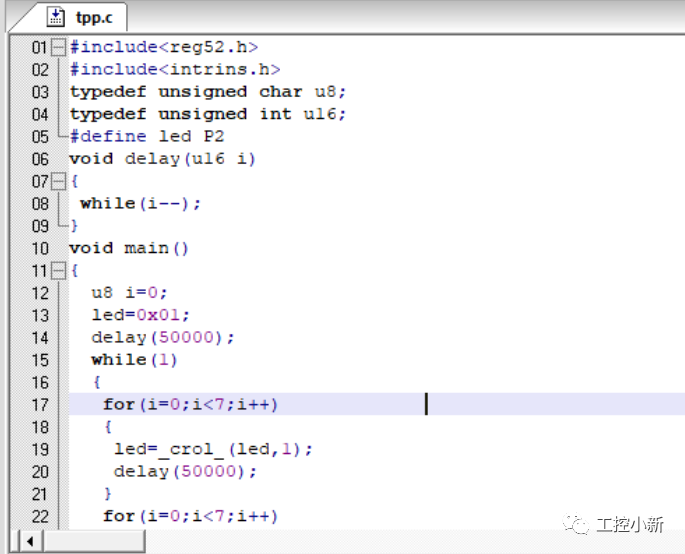
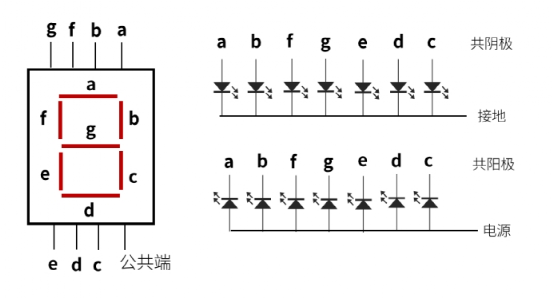











評論